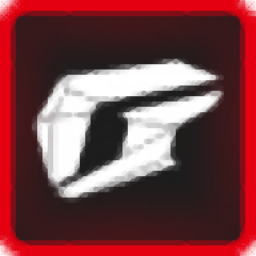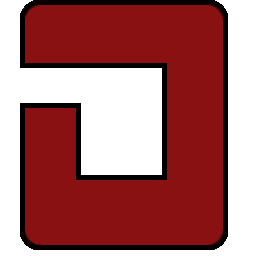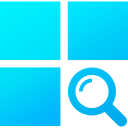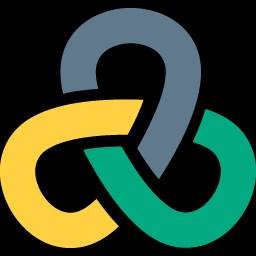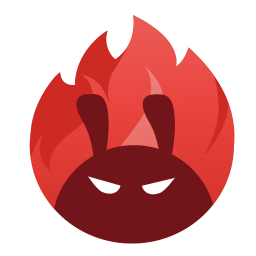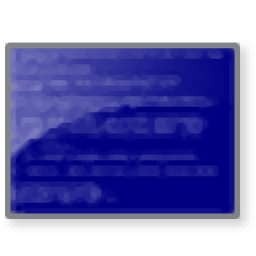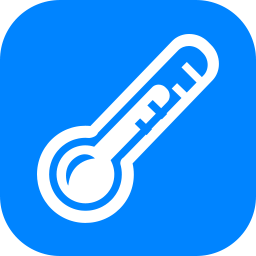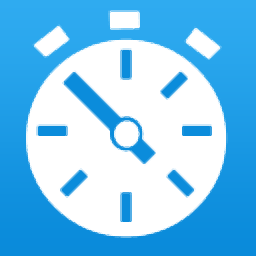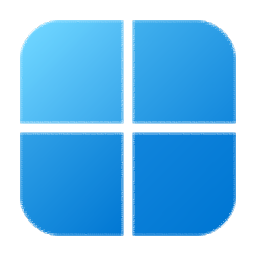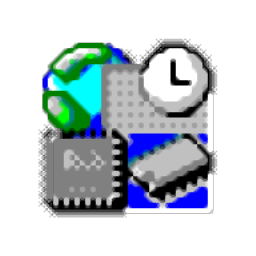
EF System Monitor(系统监视器)
v21.04 官方版大小:0.99 MB更新:2023/01/09
类别:系统测试系统:WinAll
分类分类
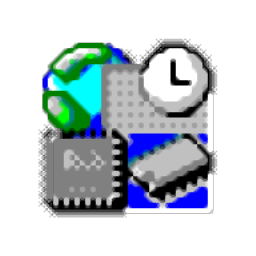
大小:0.99 MB更新:2023/01/09
类别:系统测试系统:WinAll
EF System
Monitor为用户提供系统监视功能,可以在软件查看系统CPU使用率,可以查看内存使用率,可以查看驱动器使用率,用户可以在设置界面添加需要监视的系统选项,从而在软件主界面显示监视的数据内容,监视页面可以拖动到桌面任意位置显示,返回电脑桌面就可以查看实时监视数据,也可以在托盘界面查看软件图标,可以自定义在托盘界面显示CPU或者显示内存监视情况,使用过程还是非常简单的,适合需要经常查看内存、CPU占用情况的朋友使用!
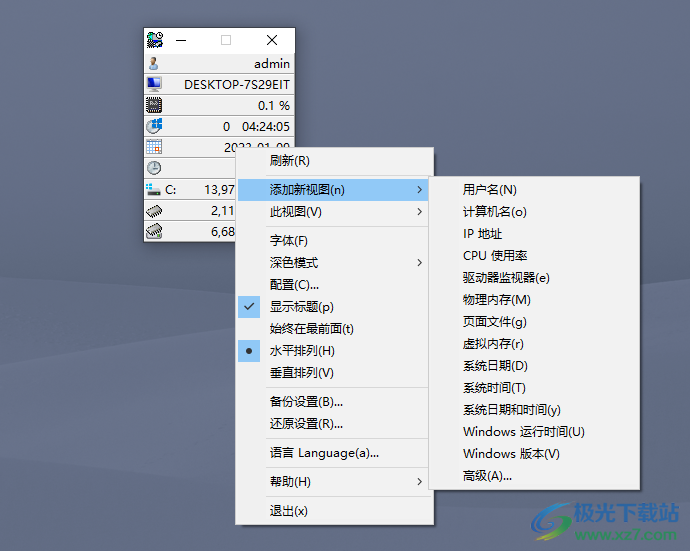
1、EF System Monitor提供丰富的系统信息查看功能
2、打开软件就可以查看用户名、计算机名、CPU使用率、物理内存
3、用户可以在添加新视图界面增加需要监视的新内容
4、可以查看IP地址驱动器监视器、页面文件、虚拟内存、系统日期、系统时间
5、可以查看Windows运行时间,显示当前电脑已经开机多长时间
6、可以显示Windows版本,系统版本信息直接在界面显示
1、EF System Monitor可以帮助用户快速查看到系统运行的信息
2、可以自定义显示的内容,可以调整页面显示的文字效果
3、支持字体设置,支持深色模式设置,支持排列方式设置
4、提供丰富的语言类型,可以设置English,可以设置简体中文
5、支持备份设置功能,将软件的设置内容直接备份,方便下次还原设置
1、打开EF System Monitor软件将其安装到电脑,点击OK
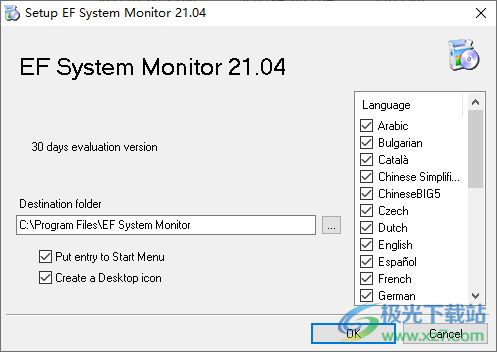
2、软件界面如图所示,显示电脑名字,显示运行了多长时间,显示CPU信息
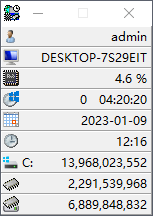
3、这里是软件的语言设置界面,点击language就可以显示语言列表
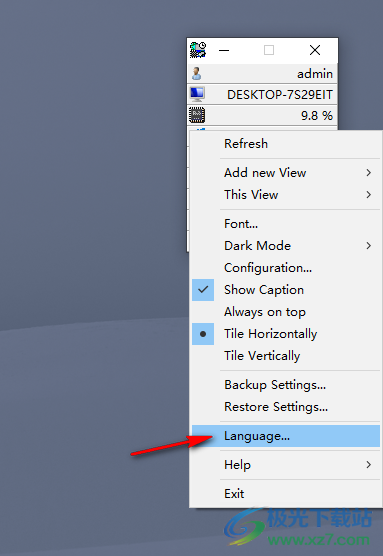
4、直接选择中文简体,点击OK。这样软件就会显示中文界面
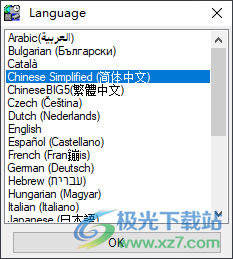
5、鼠标指向界面的图标就可以弹出项目名字,可以查看CPU使用率,可以查看内存使用率
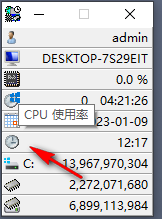
6、点击右键菜单,可以显示添加新的视图功能,将需要显示的内容添加到工具条,例如显示虚拟内存,显示物理内存
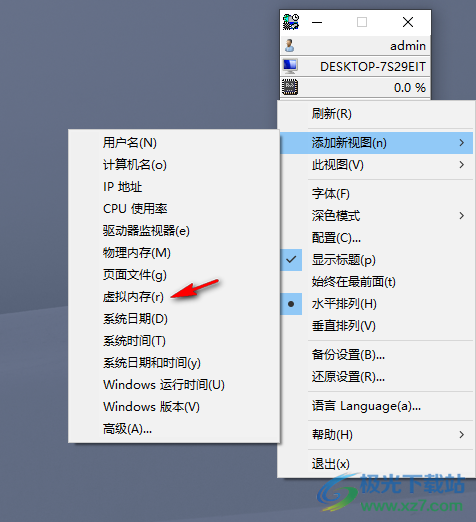
7、进入高级配置界面,可以设置文本颜色、图表颜色、背景颜色、开始百分比颜色、结束百分比颜色
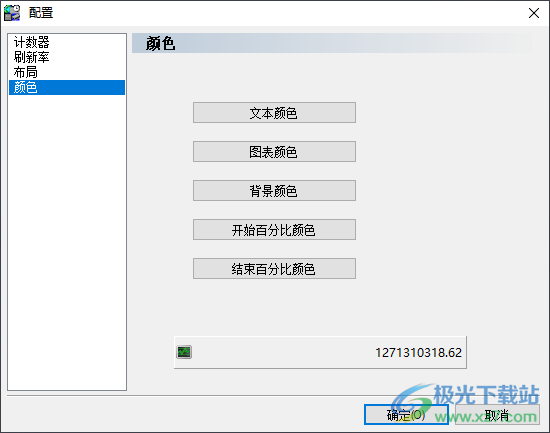
8、提示图标设置界面,可以显示图标名字,设置显示值,显示文本对齐方式
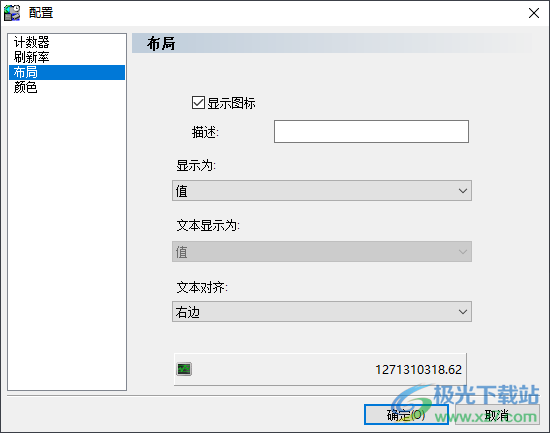
9、计时器设置,支持.NET CLR Data、.NET CLR Exceptions、.NET CLR Interop、.NET CLR Jit
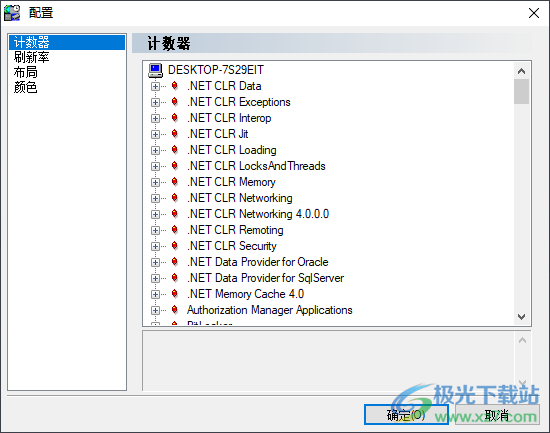
10、设置软件的刷新率,鼠标移动界面的指针就可以设置快速、慢速
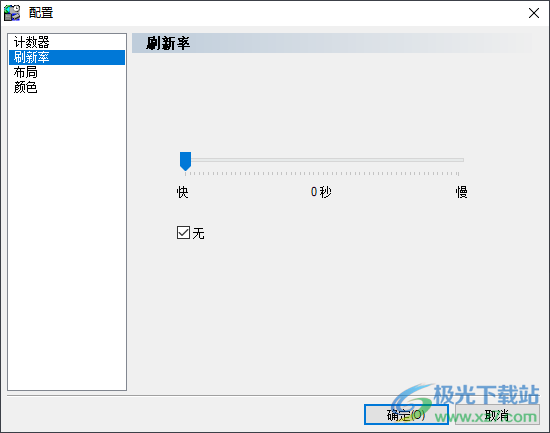
11、托盘图标设置界面,可以设置在托盘界面显示CPU、显示驱动器、显示内存
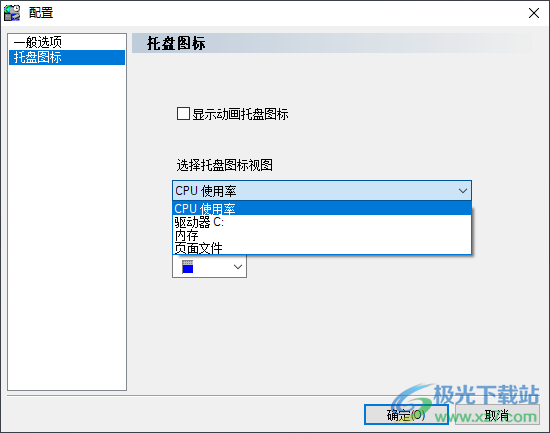
12、一般选项设置
显示标题
显示边框
自动调整窗口宽度
始终在最前面
随Windows启动
启动时最小化
注册到系统托盘
菜单中显示图标
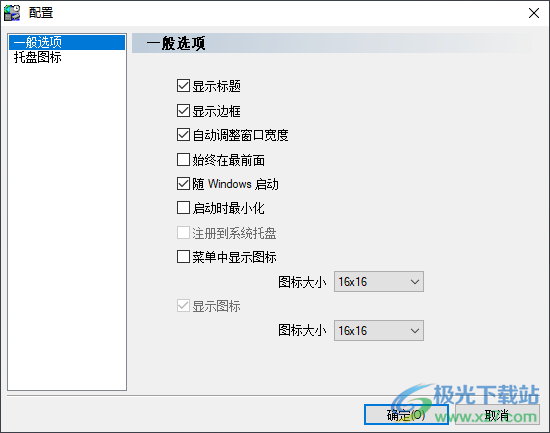
13、备份设置功能,将软件的设置保存为ini文件,以后还原可以打开ini恢复设置
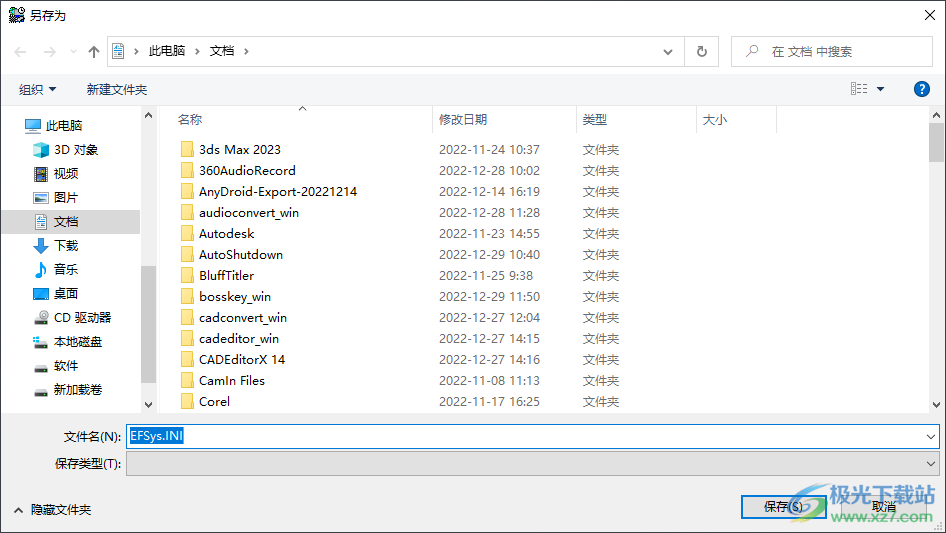
AIDA64 Extreme系统测试59.24 MBv7.30.6900
详情iGame Center(七彩虹显卡超频软件)系统测试35.6 MBv1.0.3.2 官方版
详情wirelessmon中文版系统测试1.95 MBv5.0.0.1002 最新版
详情3dmark12中文版系统测试270.90 MB电脑版
详情occt电源测试软件系统测试16.00 MBv7.2.1 官方版
详情aida64硬件检测工具系统测试59.24 MBv7.30.6900
详情360安全卫士精简版(360OS提取版)系统测试9.20 MBv12.1.0.1006 最新版
详情鲁大师win11更新小助手最新版系统测试27.00 MBv1.0.0.4 绿色版
详情aida64 engineer系统测试45.88 MBv6.33.5700 绿色版
详情FakeLegionZone(帧率显示软件)系统测试7.68 MBv0.0.3 免费版
详情aida64绿色免安装版系统测试59.24 MBv7.30.6900
详情right mark audio analyzer系统测试1.81 MBv6.2.5 正版
详情3dmark2006版系统测试579.00 MB绿色版
详情联想金钥匙电脑版(lenovodiagnostics)系统测试27.29 MB最新版
详情loadrunner11 win10系统测试3.10 GB汉化中文版
详情aida64 windows 10版系统测试47.55 MBv6.32.5600 免费版
详情hwinfo32(硬件检测工具)系统测试8.29 MBpc端
详情intel desktop control center软件系统测试20.45 MBv5.5.1.48 官方版
详情x264hdbenchmark(电脑视频性能测试软件)系统测试1.53 MBv3.18 英文版
详情prime95 64位免安装版系统测试11.41 MBv29.4 绿色版
详情mhdd硬盘检测工具系统测试115.00 KBv4.6 官方版
详情speedfan中文版系统测试2.01 MBv4.52 最新版
详情安兔兔测评电脑版系统测试44.36 MBv9.0.7 官方最新版
详情芯片精灵软件系统测试752.00 KBv4.19 正式版
详情PassMark PerformanceTest 10(系统测试跑分软件)系统测试89.2 MBv10.1.1002
详情EF System Monitor(系统监视器)系统测试0.99 MBv21.04 官方版
详情系统错误修复大师系统测试752 KBv2.0 官方版
详情BlueScreenView中文版系统测试138 KBv1.5.5 单文件版
详情Not My Fault(微软官方蓝屏工具)系统测试285 KBv4.20 绿色汉化版
详情pcmark7(硬件性能测试工具)系统测试300.00 MBv1.4.0 官方版
详情cpu-z 32位跑分软件系统测试2.00 MBv1.98 汉化版
详情驱动人生温度监测软件系统测试4.82 MBv1.0.15.33 绿色版
详情硬件使用频率测试工具(stressmypc)系统测试48.00 KB免费版
详情testdirector测试工具系统测试500.00 MBv8.0 最新版
详情AIDA64 Extreme Edition(电脑硬件信息检测工具)系统测试49.00 KBv6.20.5300.0 正式版
详情aida64 business最新版系统测试46.26 MBv6.33.5700 绿色版
详情BootRacer(系统开机时间统计)系统测试21.2 MBv8.50 中文版
详情geekbench电脑版系统测试10.09 MBv4.0.0 正版
详情furmark中文版系统测试10.22 MBv1.25.0.0 最新版
详情wsyscheck中文版系统测试1.00 MBpc客户端
详情点击查看更多
wirelessmon中文版系统测试1.95 MBv5.0.0.1002 最新版
详情furmark中文版系统测试10.22 MBv1.25.0.0 最新版
详情occt电源测试软件系统测试16.00 MBv7.2.1 官方版
详情right mark audio analyzer系统测试1.81 MBv6.2.5 正版
详情360安全卫士精简版(360OS提取版)系统测试9.20 MBv12.1.0.1006 最新版
详情aida64硬件检测工具系统测试59.24 MBv7.30.6900
详情aida64绿色免安装版系统测试59.24 MBv7.30.6900
详情hwinfo32(硬件检测工具)系统测试8.29 MBpc端
详情芯片精灵软件系统测试752.00 KBv4.19 正式版
详情speedfan中文版系统测试2.01 MBv4.52 最新版
详情点击查看更多
x264hdbenchmark(电脑视频性能测试软件)系统测试1.53 MBv3.18 英文版
详情cpu-z 32位跑分软件系统测试2.00 MBv1.98 汉化版
详情win7升级顾问中文版系统测试8.28 MBv2.0.5002.0
详情right mark audio analyzer系统测试1.81 MBv6.2.5 正版
详情3dmark2006版系统测试579.00 MB绿色版
详情3dmark12中文版系统测试270.90 MB电脑版
详情pcmark7(硬件性能测试工具)系统测试300.00 MBv1.4.0 官方版
详情hwinfo32(硬件检测工具)系统测试8.29 MBpc端
详情wirelessmon中文版系统测试1.95 MBv5.0.0.1002 最新版
详情geekbench电脑版系统测试10.09 MBv4.0.0 正版
详情occt电源测试软件系统测试16.00 MBv7.2.1 官方版
详情furmark中文版系统测试10.22 MBv1.25.0.0 最新版
详情intel desktop control center软件系统测试20.45 MBv5.5.1.48 官方版
详情wsyscheck中文版系统测试1.00 MBpc客户端
详情prime95 64位免安装版系统测试11.41 MBv29.4 绿色版
详情联想金钥匙电脑版(lenovodiagnostics)系统测试27.29 MB最新版
详情speccy pro电脑版系统测试3.32 MBpc端
详情鲁大师win11更新小助手最新版系统测试27.00 MBv1.0.0.4 绿色版
详情驱动人生温度监测软件系统测试4.82 MBv1.0.15.33 绿色版
详情loadrunner11 win10系统测试3.10 GB汉化中文版
详情硬件使用频率测试工具(stressmypc)系统测试48.00 KB免费版
详情testdirector测试工具系统测试500.00 MBv8.0 最新版
详情aida64 windows 10版系统测试47.55 MBv6.32.5600 免费版
详情mhdd硬盘检测工具系统测试115.00 KBv4.6 官方版
详情numen全能精灵电脑版系统测试8.42 MBv3.5 官方版
详情speedfan中文版系统测试2.01 MBv4.52 最新版
详情安兔兔测评电脑版系统测试44.36 MBv9.0.7 官方最新版
详情AIDA64 Extreme Edition(电脑硬件信息检测工具)系统测试49.00 KBv6.20.5300.0 正式版
详情aida64 business最新版系统测试46.26 MBv6.33.5700 绿色版
详情aida64 engineer系统测试45.88 MBv6.33.5700 绿色版
详情芯片精灵软件系统测试752.00 KBv4.19 正式版
详情aida64绿色免安装版系统测试59.24 MBv7.30.6900
详情aida64硬件检测工具系统测试59.24 MBv7.30.6900
详情360安全卫士精简版(360OS提取版)系统测试9.20 MBv12.1.0.1006 最新版
详情AIDA64 Extreme系统测试59.24 MBv7.30.6900
详情FakeLegionZone(帧率显示软件)系统测试7.68 MBv0.0.3 免费版
详情PassMark PerformanceTest 10(系统测试跑分软件)系统测试89.2 MBv10.1.1002
详情BootRacer(系统开机时间统计)系统测试21.2 MBv8.50 中文版
详情EF System Monitor(系统监视器)系统测试0.99 MBv21.04 官方版
详情Wise Checkit(win11最低配置要求检测查看工具)系统测试2.71 MBv1.0.6.24 免费版
详情点击查看更多